di Alfio il 14 agosto 2019 in Software – Nessun commento
Windows 10 ha una tonnellata di caratteristiche che regolano il funzionamento del sistema operativo; una di queste funzionalità è la Cronologia degli Appunti, che alcuni trovano potente utili, altri non così tanto.
Esso è stato intorno per circa un anno, ma nel caso in cui non utilizzato, ecco un tutorial.
Gli Appunti di Windows memorizzati una sola voce per un tempo più lungo. Ogni volta che si mette qualcosa negli appunti, tutto quello che era in essa memorizzati vengono cancellati. Se si voleva appunti per memorizzare più voci, si doveva usare programmi di terze parti come Appunti Master.
Appunti di Storia caratteristica sblocca più slot di salvataggio memorizzare più elementi negli appunti per un uso successivo. La funzionalità è disponibile nelle versioni recenti di Windows 10 ma è disabilitato per impostazione predefinita.
Come attivare la cronologia degli Appunti in Windows 10
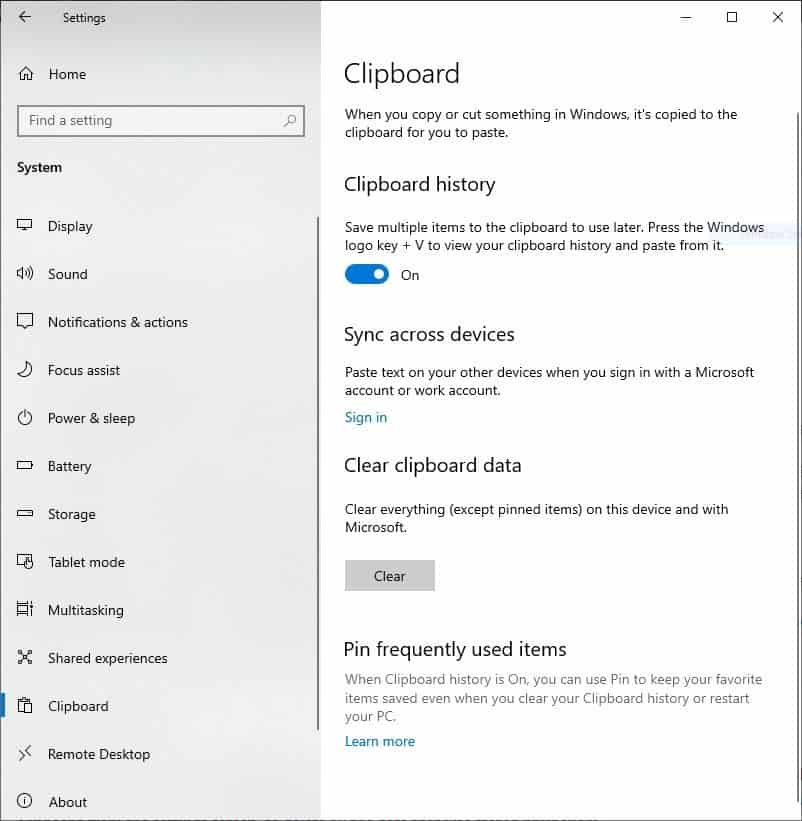
- Aprire l’applicazione Impostazioni e passare alla schermata del Sistema.
- Individuare Appunti opzione sulla barra laterale e fare clic su di esso.
- Il riquadro di destra dovrebbe visualizzare le opzioni corrispondenti. Appunti di Storia dell’opzione ha un interruttore sotto di esso che è possibile fare clic per attivare o disattivare a seconda del suo stato.
Ora che hai attivato la funzione, è tempo di test per scoprire quanto sia utile. Per farlo, utilizzare la seguente combinazione di tasti: premere il tasto Windows e V i tasti insieme. Una finestra pop-up apparirà sullo schermo.
Deve essere vuota, perché appena attivato e non hanno copiato qualcosa negli appunti di sicurezza. Il popup di conferma che la storia è attivata la funzionalità.
Provare a copiare qualcosa negli appunti, ad esempio, una linea da questa guida. Ora aprire la Cronologia degli Appunti pannello di nuovo e si dovrebbe vedere il testo copiato ora sullo schermo. Provare a copiare qualcosa di diverso e dovrebbe essere anche visibili sul pannello lungo con il vecchio contenuto.
Questo può essere molto utile in caso si verifichino copiato qualcosa negli appunti, ma non si desidera digitare di nuovo. Infatti, il testo non è il solo contenuto memorizzato nella storia. Funziona anche con le immagini che si copia negli appunti. Questo è davvero a portata di mano ma solo su di esso. Non è possibile utilizzare per recuperare i file che si copia negli Appunti o altri dati.
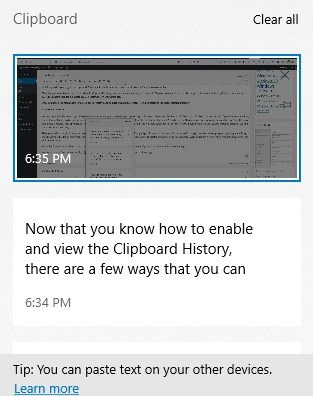
Ora che sapete come attivare e visualizzare la Cronologia degli Appunti, ci sono alcuni modi che è possibile utilizzare. Per incollare il contenuto della storia posizionare il cursore nell’applicazione che si desidera incollare il contenuto in, ad esempio, Firefox, Chrome, Word, Excel o qualsiasi luogo che accetta l’immissione di testo.
Una volta che avete fatto passare negli Appunti di Storia nel riquadro a sinistra fare clic sul contenuto. Verrà incollato nella posizione del cursore all’istante.
Opzioni Avanzate
Opzionalmente si può scegliere di accedere al tuo Account Microsoft per salvare la Cronologia degli Appunti per il cloud. L’opzione per questo è disponibile presso gli Appunti schermata delle impostazioni. Se si sceglie di abilitare la storia saranno sincronizzati con altri dispositivi che si accede.
Così, è possibile copiare negli appunti sul tuo PC e sincronizzarlo con il vostro telefono cellulare o un altro PC Windows o un dispositivo che si utilizza.
Personalmente io non uso questo come il contenuto degli appunti può contenere dati importanti. Parlando di che, è possibile cancellare manualmente negli appunti facendo clic sulla X accanto a ogni voce o utilizzare gli Appunti Chiaro opzione nelle Impostazioni dello schermo per eliminare tutti i dati memorizzati in precedenza.
Avete notato la casella accanto a ciascuna voce della Cronologia degli Appunti? È possibile utilizzare il pin di elementi specifici per il pannello. È un po ‘ strano, però, perché nella maggior parte dei programmi di appuntare qualcosa inserisce l’elemento in cima allo schermo. Elementi aggiunti in Appunti di Storia sono invece salvati dall’essere eliminati quando si cancella appunti. Beh, suppongo che funziona come un vero e proprio consiglio di amministrazione di cui è perno e rimuovere roba.
Mi piace questa funzione, ma mi auguro che il pannello potrebbe rimanere in background, invece di chiusura automatica quando si passa a un’altra applicazione.
È possibile provare alcune alternative gratuite come ClipAngel o CopyQ se non ti piace Windows Clipboard manager.